Структура Головного меню операційних систем Windows
Теоретична довідка до ПР №2
Операційні системи сімейства Windows є об’єктно-орієнтованими операційними системами.
Моделлю робочого столу в офісі, на поверхні якого розміщуються різні папки та документи, в цих ОС виступає екран монітору, що має таку ж назву Робочий стіл. Він з’являється відразу ж після завантаження ОС. На ньому наявні значки (піктограми), які є графічним зображенням папок, документів, ярликів програм, ярликів папок та ярликів документів. Їх можна виділяти, відкривати, переміщувати, переглядати, вивчати властивості тощо. Це означає, що дії, які раніше виконувалися з паперовими документами, виконуються з електронними документами. Добрий стиль роботи передбачає розміщення на столі тільки найнеобхідніших об’єктів. Тому на Робочому столі операційних систем Windows одразу після завантаження розміщуються в більшості випадків тільки папки Мой компьютер, Сетевое окружение, Корзина, Панель задач, Мои документы і ще кілька необхідних для повсякденної роботи папок і ярликів.
Ярлик – це короткий файл, в якому міститься повне ім’я об’єкта. Таким чином, ярлик – це Покажчик на об’єкт. За зовнішнім виглядом значок ярлика можна розпізнати за наявною у лівому нижньому куті значка стрілкою.
За своєю суттю Робочий стіл є системною папкою, що автоматично відкривається при завантаженні операційної системи. Значки для об’єктів можна змінювати.
Папка  Мой компьютер є кореневою папкою локальних ресурсів комп’ютера.
Мой компьютер є кореневою папкою локальних ресурсів комп’ютера.
Містить значки наявних жорстких і гнучких магнітних дисків, оптичних дисків, папку Принтери та папку Панель управления.
Папка  Сетевое окружение є папкою першого рівня ієрархічної файлової структури ПК. Вона відкриває доступ до всіх мережених ресурсів. Містить значки груп комп’ютерів та окремих комп’ютерів.
Сетевое окружение є папкою першого рівня ієрархічної файлової структури ПК. Вона відкриває доступ до всіх мережених ресурсів. Містить значки груп комп’ютерів та окремих комп’ютерів.
Папка  Корзина (електронний варіант смітника) зберігає вилучені об’єкти. Оскільки вилучені об’єкти остаточно не вилучаються з диска, їх можна поновити. Якщо виконати очистку Корзини, то поновити вилучене можна лише, якщо дія очистки була останньою виконаною дією.
Корзина (електронний варіант смітника) зберігає вилучені об’єкти. Оскільки вилучені об’єкти остаточно не вилучаються з диска, їх можна поновити. Якщо виконати очистку Корзини, то поновити вилучене можна лише, якщо дія очистки була останньою виконаною дією.
Панель задач має вигляд смуги, розміщеної зазвичай в нижній частині Робочого столу. Панель – це форма представлення папки, у даному разі системної папки. На ній розміщуються різні значки: у лівій частині – кнопка Пуск; в правій частині можуть розміщуватись – індикатор годинника, індикатор розкладки клавіатури тощо; в середній частині розміщуються кнопки активних об’єктів, які завантажені в оперативну пам’ять. Справа від кнопки Пуск може розміщуватись панель Быстрый запуск, на якій розміщують ярлики найнеобхідніших програм та документів. Кнопка Пуск призначена для відкриття Головного меню операційної системи.
Головне меню операційних систем Windows
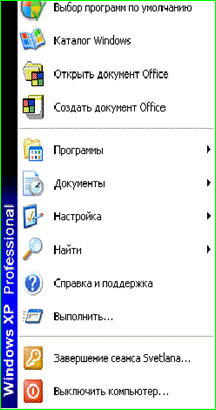

Головне меню операційно системи Windows відкриває швидкий доступ до всіх програмних засобів комп’ютера і засобів конфігурування її параметрів та інтерфейсу користувача.
Кнопка Пуск є образом системної папки Главное меню на Панелі задач.
Папка Главное меню складається з ярликів програм і вкладених папок, в яких теж знаходяться ярлики програм і вкладені папки. Ярлики об’єднані в папки за певною ознакою.
Існують такі способи відкриття Головного меню.
1. За допомогою Миші - клацнути на кнопці Пуск.
2. Натиснути на клавішу Win (клавіша з логотипом Windows).
3. Одночасно натиснути Ctrl+Esc .
Переміщення між пунктами-командами зручно здійснювати або за допомогою Миші або за допомогою клавіш-стрілок клавіатури. Виділення команди – клацанням або натисканнм клавіші Enter.
Структура Головного меню операційних систем Windows
При класичному стилі Головне меню у всіх ОС сімейства Windows розділене на три частини:
² НИЖНЮ ЧАСТИНУ;
² СЕРЕДНЮ ЧАСТИНУ;
² ВЕРХНЮ ЧАСТИНУ.
НИЖНЯ ЧАСТИНА Головного меню містить в більшості випадків такі команди:
² Завершение сеанса….
² Завершение работы (в Windows 98)
або
² Выключить компьютер (в Windows XP).
!!!В деяких випадках в цій частині меню можуть з’явитись ще додаткові пункти.
Команда Завер шение сеанса…. використовується для завершення поточного сеансу роботи і входу в систему з іншим ім’ям і паролем. Причому не тільки при роботі в мережі, а й при роботі на одному комп’ютері декількох користувачів, якщо такі параметри операційної системи встановлені.
Команди Завершение работы та Выключить комп ь ютер (в Windows XP) використовуються для:
² завершення роботи ПК;
² призупинення роботи ПК;
² перезавантаження ОС;
² переведення в очікувальний режим;
² перезавантаження в режимі MS DOS.
Нижче наведені діалогові вікна, що з’являються при запуску цих команд.
Завершение работы (в Windows 98) :

Выключить комп’ютер (в Windows XP ):

СЕРЕДНЯ ЧАСТИНА Головного меню містить СТАНДАРТНІ пункти Ці пункти неможливо вилучити чи змінити, тому що це системні об’єкти, які відсутні в папці Главное меню.
Пункт Выполнить дозволяє запустити на виконання будь-яку з присутніх на диску програм, а також виконати певну команду. Наприклад:

Пункт Справка відкриває вікно довідкової системи.
Пункт Найти має каскадне меню і дозволяє здійснити пошук:
o файлів та папок;
o певний комп’ютер у мережі;
o пошук в Інтернеті;
o пошук людей (їх адрес).
Пункт Настройка має каскадне меню і відкриває доступ до:
o папки Панель управления, що дозволяє змінювати параметри операційної системи;
o папки Принтери і факси, яка дозволяє виконувати управління всіми наявними принтерами і факсами, або встановлювати їх;
o налагоджувати Панель задач і меню Пуск;
o сетев ые подключения.
Пункт Документы має каскадне меню доступу до ярликів останніх 15 документів, з якими працював на даному комп’ютері зареєстрований користувач (чи користувачі), а також папок, в яких вони зберігаються. Ці документи можна відкривати з каскадного меню і працювати з ними. Виділіть пункт і запишіть у зошит назви документів каскадного меню.
!!! Вилучити об’єкти з цього меню можна так:
Для Windows XP при класичному стилі Головного меню:
Пуск à Настройка à Панель задач і меню Пуск àперейти на вкладку меню Пуск àнатиснути кнопку Настроитьà натиснути кнопку Очистить.
Пункт Программы відкриває доступ до всіх програм, встановлених системою. Деякі ярлики програм чи текстових документів об’єднані в папки, тому деякі пункти мають каскадні меню декількох рівнів. Хоча пункти меню Программы можна змінювати, додаючи та вилучаючи пункти каскадних меню, вдаватись до цих дій потрібно у крайніх випадках, які в цій роботі не розглядаються.
ВЕРХНЯ ЧАСТИНА Головного меню містить ярлики для швидкого запуску і відкриття документів, програм чи папок, з якими користувачу доводиться працювати найчастіше. В цій частині можна розмістити бажані для користувача ярлики.
Розміщення і вилучення ярликів в Головному меню системи (для Windows XP).
1. Виділити значок своєї мережної папки у вікні Мой комп’ютер.
2. Перетягнути значок своєї папки на кнопку Пуск правою чи лівою кнопкою Миші.
3. Переконатись в наявності ярлика в Головному меню системи.
4. Відкрийте Головне меню і клацніть на ярлику своєї папки правою кнопкою Миші.
5. Клацніть на команді Удалить контекстного меню ярлика, що відкрилось.
6. Переконатись в відсутності ярлика в Головному меню системи.
7. Повторіть кроки 1 – 4 цього завдання для остаточного розміщення ярлика вашої папки в Головному меню системи.
Тепер ви зможете відкривати свою папку з Головного меню системи.
Папка  Мои документы є системною папкою, в якій за замовчуванням зберігаються документи користувача, за умови, що він не вказує іншу папку.
Мои документы є системною папкою, в якій за замовчуванням зберігаються документи користувача, за умови, що він не вказує іншу папку.
Стилі Робочого столу
Робочий стіл може мати два основних стилі:
1. Обычный (Классический) стиль
2. Стиль Web.
Стиль Web зручний насамперед при роботі у мережі Інтернет.
Для папок також можна застосувати такі види представлення об’єктів. Стиль Робочого столу чи будь-якої іншої папки насамперед впливає на спосіб виділення і відкриття об’єктів. Крім того, змінюється вигляд папки.








